Il Mac è più lento del solito? Si lamenta che è finita la memoria disponibile? Di solito la colpa è della RAM strapiena: ecco come liberare la RAM del tuo Mac in modo semplice.
È sempre così. Uno apre tante applicazioni, mille tab in Safari, e alla fine il computer si pianta: le app rallentano, si comportano in modo anomalo e magari mostrano il messaggio d’errore “il sistema ha esaurito la memoria dell’applicazione.” Di solito, questi sono i segnali che la RAM è satura e che occorre intervenire d’urgenza, altrimenti la stabilità di macOS è a rischio.
Potenziare il Mac: aumentare le prestazioni aggiungendo SSD e RAM
Cos’è la RAM

L’acronimo RAM sta per Random Access Memory, cioè memoria ad accesso casuale. Si differenzia da hard disk e SSD perché è incredibilmente più veloce nel leggere e scrivere i dati, ma a differenza dei sistemi d’archiviazione tradizionali costa molto cara e soprattutto è di tipo volatile. Ciò significa che i dati non rimangono al loro posto, una volta che spegnete il computer.
Per fare un paragone, se hard disk e SSD sono le biblioteche a cui il processore attinge i dati, la RAM è la scrivania su cui il Mac poggia tutti i libri che gli servono; ed è ovvio che più la scrivania è ampia, e più agevolmente può lavorarci sopra.
Quanta RAM?
Tutti i Mac dei nostri giorni vengono venduti con 8GB di RAM, un quantitativo sufficiente per aprire molte app contemporaneamente e lavorare con un certo agio. Chi ha bisogno di aprire più account insieme, o usa app di virtualizzazione e foto/video editing dovrebbe contemplare l’ipotesi di passare a 16GB. Tagli superiori servono solo ai professionisti con esigenze molto precise.
I segni di una RAM che scarseggia sono:
- Rotella colorata che gira
- “Il sistema ha esaurito la memoria dell’applicazione.”
- Caricamento lento
- App che vanno in crash, oppure blocchi improvvisi del Mac
Monitoraggio Attività
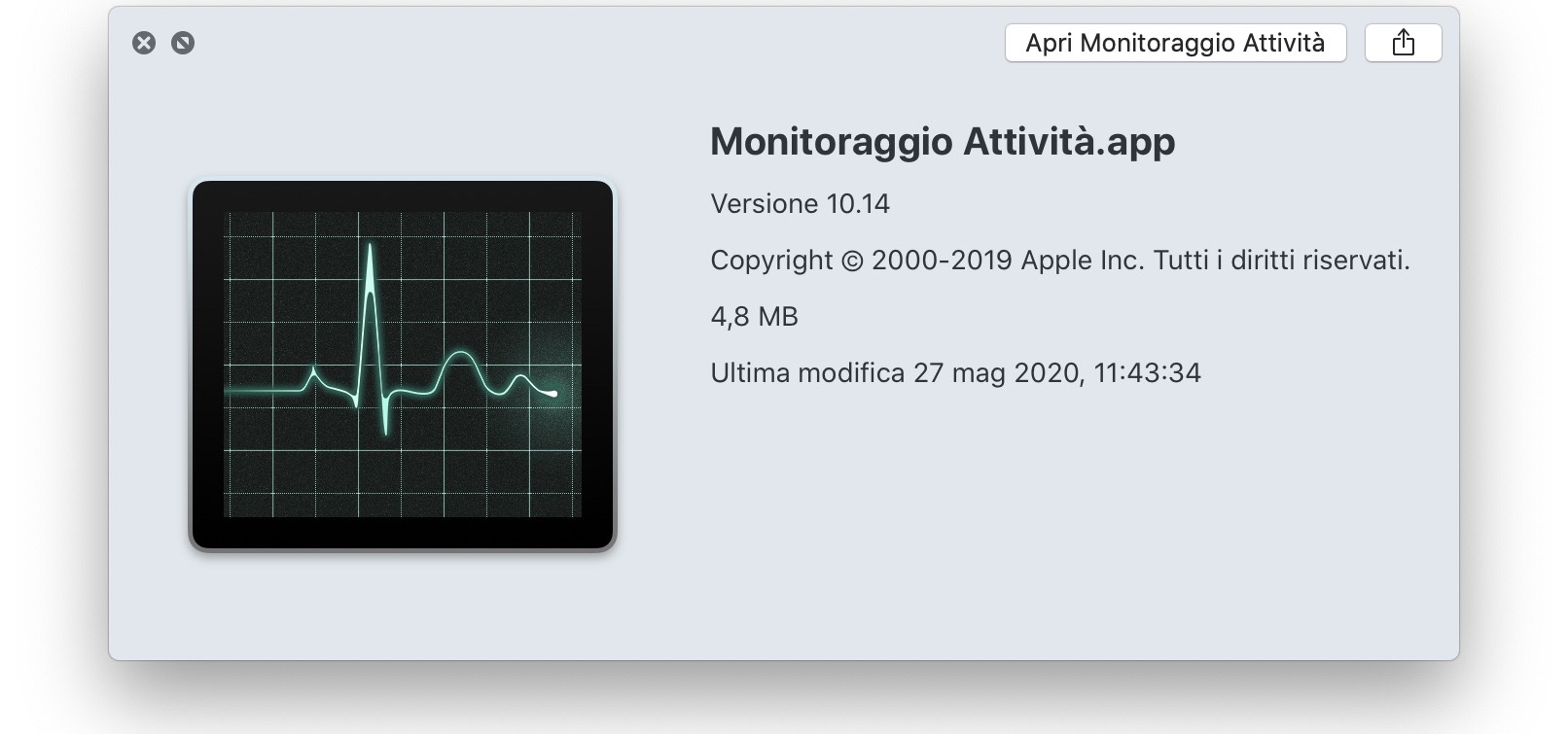
Monitoraggio Attività è l’app integrata in ogni Mac che permette di capire a colpo d’occhio quali applicazioni e processi sono aperti, e quante risorse stanno occupando.
La trovate in Applicazioni → Utility e consente di visualizzare a colpo d’occhio il consumo in termini di Potere computazionale, memoria, energia, disco (hard disk o SSD) e rete. Facendo clic sul tab “Memoria” si può visualizzare tutte le app e i processi aperti, e incolonnarli in ordine in base alla quantità di RAM occupata.
Alcuni valori risultano particolarmente interessanti:
- Memoria fisica: è il quantitativo di RAM fisicamente disponibile sul Mac.
- Memoria utilizzata: è la porzione di RAM in uso dalle app e dal sistema operativo.
- File nella cache: È la quantità di file archiviati temporaneamente dal sistema nella cache, spiega Apple, “in una memoria non utilizzata per migliorare le prestazioni.”
- Spazio di scambio utilizzato: sono dati compressi e copiati su disco per liberare memoria da usare per i dati più recenti. È una sorta di archivio della RAM, per così dire, e costituisce tuttavia una risorsa più lenta.
Quando si ha poca RAM e molte app che utilizzano molta memoria, conviene chiudere le più esose. WhatsApp per esempio è un noto mangia-risorse, ma anche le app di video e foto-editing non scherzano; e anche molte pagine Web -se scritte male o molto pesanti- possono arrivare a occupare anche quasi 1GB di RAM ciascuna.
Insomma, l’idea è: se la RAM è poca, aprite solo le app strettamente necessarie, e il resto chiudetelo con diligenza.
Rimuovere Elementi di Login
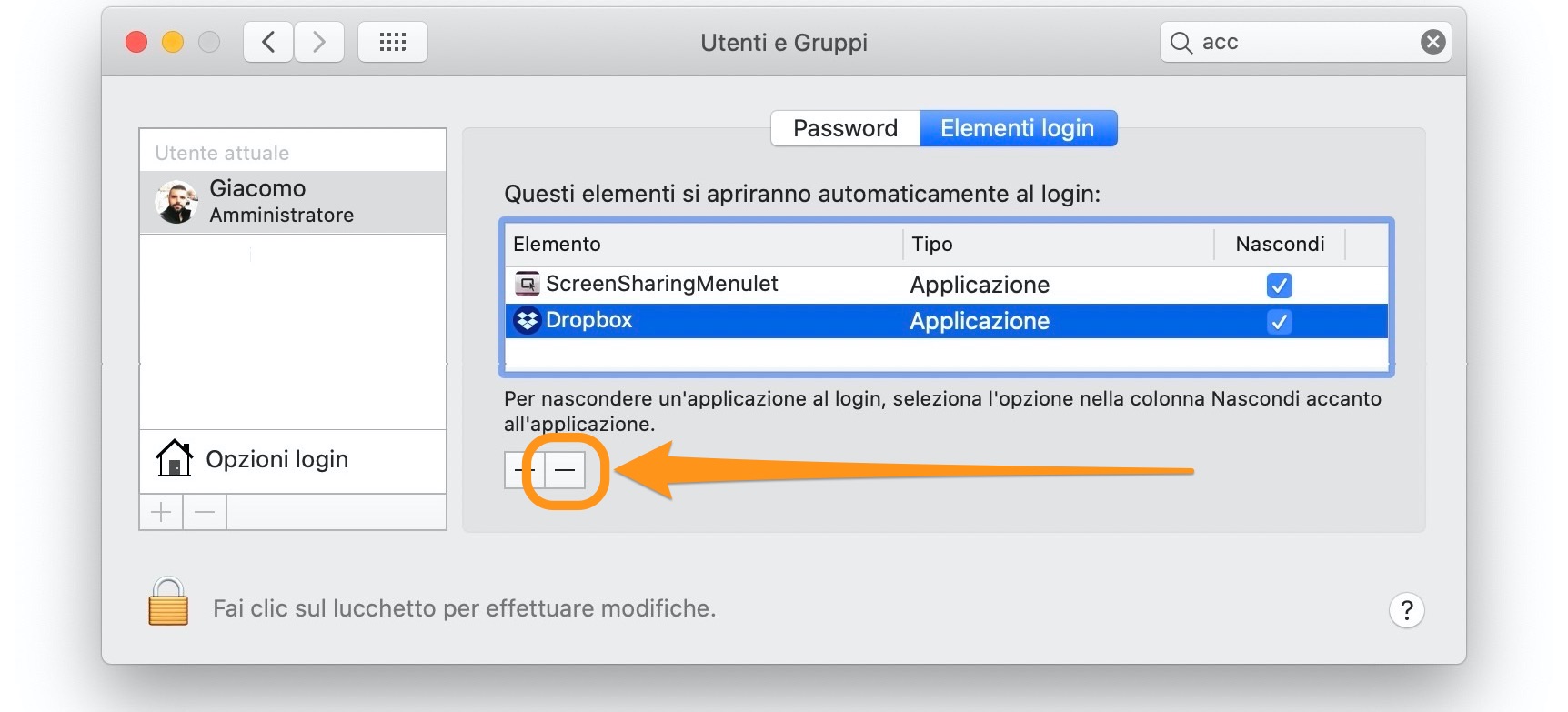
Dopo qualche anno che si usa il Mac, è facile ritrovarsi con molte applicazioni che partono all’avvio; è una bella comodità, perché rende immediatamente disponibili le app che servono non appena si accende il Mac. Ma la contropartita è che si occupa subito un gran quantitativo di RAM, che poi non sarà disponibile per altri uso.
Dunque, di tanto in tanto, è sempre buona norma dare una controllatina aprendo Impostazioni → Utenti e Gruppi, per poi selezionare il proprio account nella colonna di sinistra, e infine fare clic su Elementi login sulla destra.
Per evitare che una delle app presenti in elenco parta all’avvio, selezionatela e premete il tasto “meno”.
Riavviare il Mac
Sembra una banalità, ma spesso un riavvio può dare una grossa mano e rimettere in sesto tutto quel che non va. Fate un tentativo: non ci sono controindicazioni.
Forzare Svuotamento RAM

Su macOS esiste un comando testuale che è possibile digitare nel Terminale per ripulire la RAM dimenticata occupata dal sistema operativo. Trovate il Terminale in Applicazioni → Utility, ma occhio a quel che fate perché un comando sbagliato può fare molti danni.
Aprite Terminale e digitate quanto segue, seguito dal tasto Invio:
sudo purge
Dopodiché, immettete la password di amministratore del Mac, e date invio. Attendete l’esecuzione dell’operazione, e dopo qualche istante la RAM dovrebbe essere più libera.
Se, nonostante tutti questi tentativi, il Mac continua ad essere lento e a non rispondere correttamente ai comandi, allora c’è bisogno di un intervento più drastico.
Potresti aumentare la RAM, ad esempio, oppure prenotare il servizio di potenziamento del Mac di Ipermela, che permette di triplicare la velocità del computer con un intervento sicuro ed economico. Quando si elimina il vecchio HD dal Mac per montare una SSD, infatti, aumentano prestazioni e autonomia, e in più Ipermela sposta tutti i dati sul tuo nuovo archivio. La differenza tra HD e SSD è abissale:
SSD
0.1 millisecondi
6.000 io/s
Probabilità di Malfunzionamenti 0.5%
dai 2 ai 5 Watt
Appena 1%
3 ore
VS.
Tempi di Accesso
Prestazioni in Accesso Casuale ai Dati
Affidabilità
Consumi
Risorse CPU
Tempi di Backup (a parità di dati)
HD
5.5-8 millisecondi
400 io/s
Probabilità di Malfunzionamenti 2-5%
dai 6 ai 15 Watt
Fino al 7%
10-12 ore
Chiama subito per prenotare l’intervento di potenziamento del Mac:
 Anche tu ami Telegram? Allora iscriviti al canale Telegram di Ipermela per restare sempre aggiornato su tutte le ultime novità Apple. Ogni giorno trucchi e segreti su Mac e iPhone, anticipazioni e prove. La community degli ipernauti ti aspetta.
Anche tu ami Telegram? Allora iscriviti al canale Telegram di Ipermela per restare sempre aggiornato su tutte le ultime novità Apple. Ogni giorno trucchi e segreti su Mac e iPhone, anticipazioni e prove. La community degli ipernauti ti aspetta.

